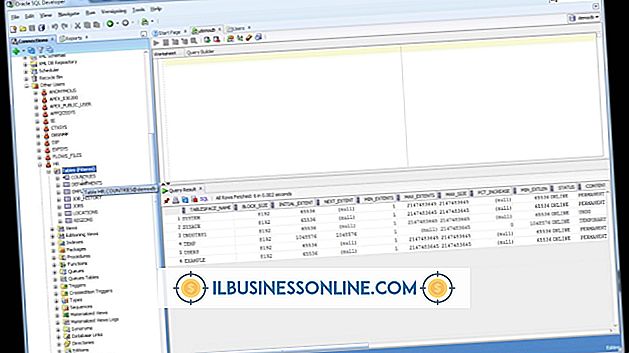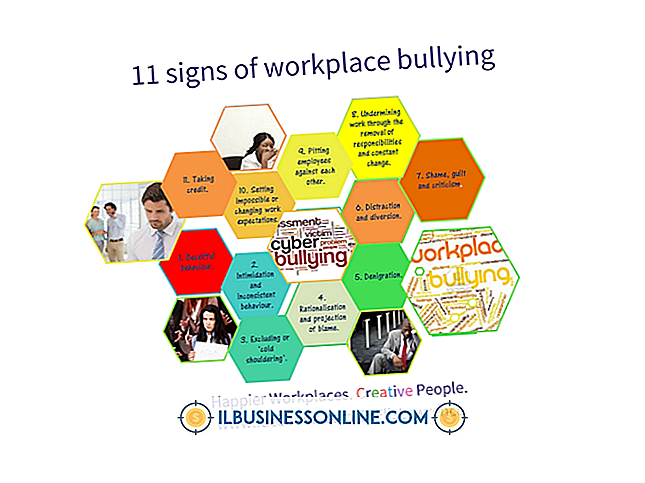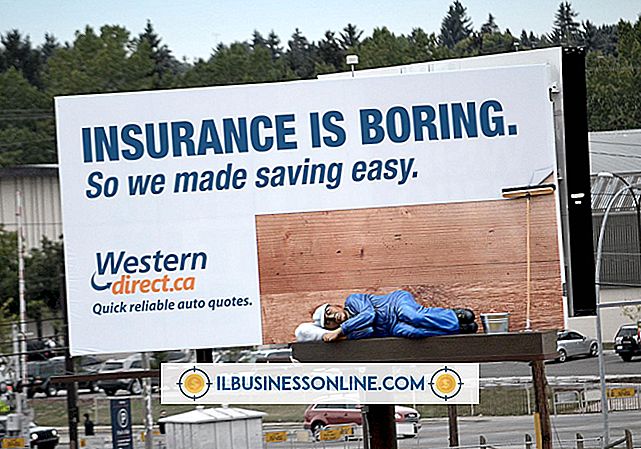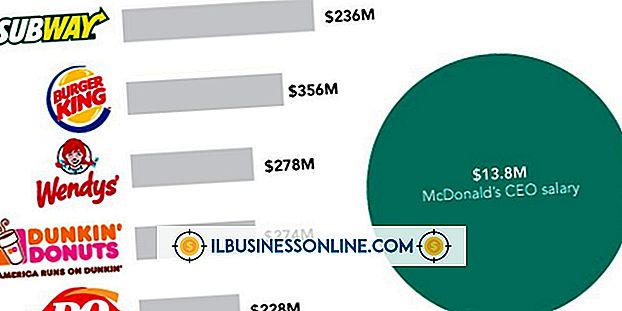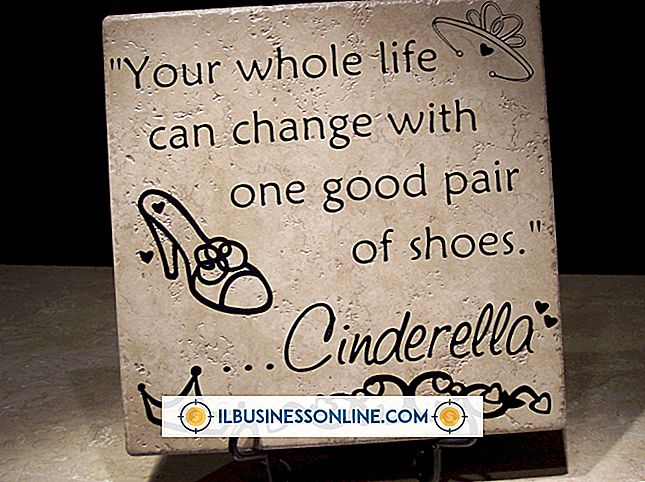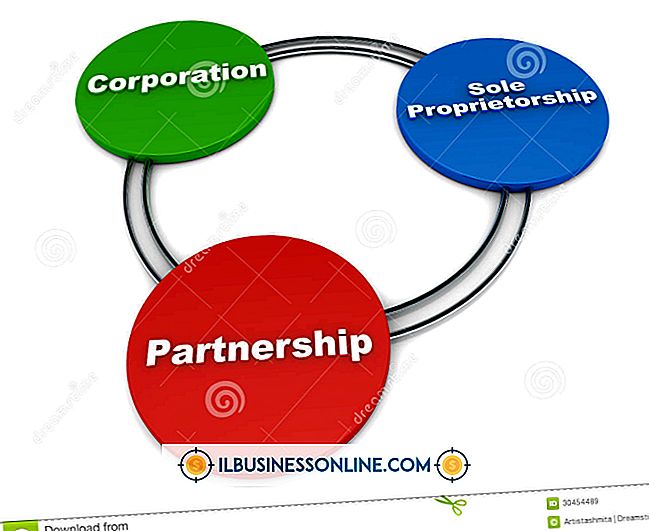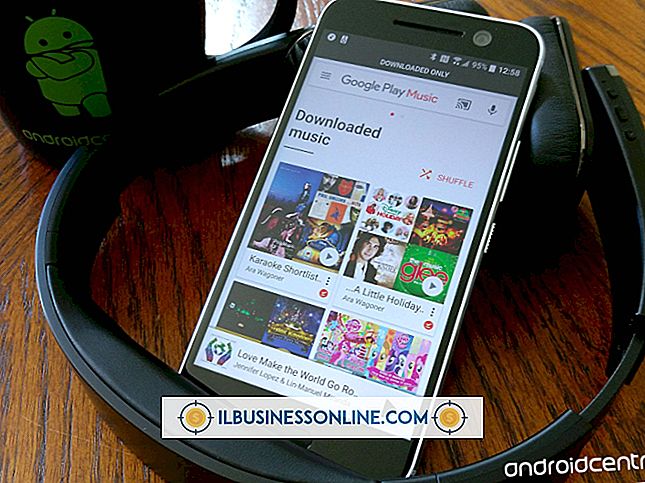Penerusan Tanpa Menyalin dalam Thunderbird

Klien email memberi Anda antarmuka yang disederhanakan untuk membaca, mengatur, dan mengirim pesan Anda, dan mereka seringkali jauh lebih nyaman daripada menggunakan browser Internet untuk mengakses email. Klien email Mozilla Thunderbird berfungsi dengan baik untuk ini, dan Anda memiliki banyak opsi penyesuaian, termasuk memutuskan bagaimana Thunderbird menangani pesan yang Anda teruskan. Jika Anda memilih untuk tidak menyertakan salinan email asli ke dalam pesan yang diteruskan, Anda dapat mengubah pengaturan ini hanya dalam beberapa saat.
Penerusan Email
Setiap kali Anda meneruskan pesan, Anda mengirim email asli yang Anda terima ke orang lain dan Anda memiliki kesempatan untuk menambahkan pesan Anda sendiri ke email yang diteruskan. Sebagian besar penyedia dan klien email memberi Anda beberapa opsi untuk meneruskan pesan. Pesan asli hanya dapat disalin ke pesan yang diteruskan dan apa pun yang Anda ketik muncul di atas atau di bawah pesan, tergantung pada konfigurasi Anda. Pilihan Anda yang lain adalah memasukkan pesan asli sebagai lampiran yang bisa diunduh dan dilihat penerima jika perlu.
Pengaturan Thunderbird
Anda dapat mengatur Thunderbird untuk menyalin pesan asli dalam email yang diteruskan atau menyertakan pesan asli sebagai lampiran. Yang pertama adalah opsi default, yang disebut Thunderbird "inline." Untuk mengubah ini, Anda hanya perlu mengklik menu drop-down "Tools" dan pilih "Options, " pilih tab "General" dan kemudian menu drop-down di sebelah pengaturan "Forward messages". Jika Anda memilih "Sebagai Lampiran" dan klik "OK, " semua pesan yang Anda teruskan di masa depan akan menyertakan pesan asli sebagai lampiran alih-alih menyalinnya ke email Anda.
Maju Add-On
Jika Anda berpikir Anda akan sering ingin meneruskan beberapa email dengan pesan asli yang disalin inline dan yang lainnya dengan pesan terlampir, Anda harus mengubah pengaturan secara manual setiap kali, yang bisa menjadi membosankan. Anda bisa menggunakan add-on untuk menyederhanakan proses. Jika Anda mengunjungi situs pengaya Mozilla Thunderbird (lihat Sumberdaya untuk tautan) dan mencari "Teruskan, " Anda akan menemukan pengaya "Teruskan" yang menambahkan opsi inline dan lampiran sebagai menu tarik-turun di sebelah menu Tombol "Maju" untuk semua pesan yang Anda terima, memungkinkan Anda memilih opsi yang Anda inginkan dengan lebih mudah. Ketika Anda mulai mengunduh add-on untuk Thunderbird, sembulan akan muncul di situs web dengan instruksi instalasi.
Filter Maju
Filter memungkinkan Anda untuk mengotomatiskan tindakan dalam Firefox, seperti meneruskan beberapa atau semua pesan Anda ke akun lain. Jika Anda menggunakan filter untuk meneruskan email apa pun, Thunderbird akan menggunakan pengaturan Anda untuk pesan yang diteruskan, apakah Anda memilih opsi inline atau lampiran. Anda dapat membuat dan melihat filter di Thunderbird dengan mengklik menu tarik-turun "Alat" dan memilih "Filter Pesan."